'>
Bài đăng này hướng dẫn bạn cách tải xuống và cập nhật Trình điều khiển Realtek HD Universal nhanh chóng và dễ dàng.
Trình điều khiển Realtek Audio Universal Service là gì?
Realtek Audio Universal Service là một gói thành phần phần mềm. Dựa theo Tài liệu Mucrosoft , thành phần phần mềm không cần thiết cho thiết bị, nhưng nó nâng cao chức năng của thiết bị. Một số phần mềm của bên thứ ba có thể yêu cầu cài đặt gói thành phần để chạy.
Để đảm bảo thiết bị âm thanh Realtek của bạn hoạt động bình thường, việc cập nhật trình điều khiển Realtek HD Universal là rất quan trọng. Theo một số người dùng, Nahimic 3 từ MSI yêu cầu cài đặt trình điều khiển Realtek HD Universal.
Nếu bạn không có trình điều khiển Realtek HD Universal trong máy tính của mình, bạn nên cài đặt trình điều khiển này, đặc biệt là đối với Windows 10 RS3 và các phiên bản mới hơn. Nếu bạn đã cài đặt trình điều khiển này, bạn nên tiếp tục cập nhật trình điều khiển để khắc phục các sự cố lỗi và có hiệu suất tốt nhất có thể.
Hãy thử các bản sửa lỗi sau:
Có hai cách để bạn có thể cập nhật trình điều khiển Realtel HD Universal:
Tùy chọn 1 - Thủ công - Bạn sẽ cần một số kỹ năng máy tính và sự kiên nhẫn để cập nhật trình điều khiển của mình theo cách này, vì bạn cần tìm chính xác trình điều khiển phù hợp trực tuyến, tải xuống và cài đặt từng bước.
HOẶC LÀ
Tùy chọn 2 - Tự động (Được khuyến nghị) - Đây là lựa chọn nhanh nhất và dễ dàng nhất. Tất cả được thực hiện chỉ với một vài cú nhấp chuột - dễ dàng ngay cả khi bạn là người mới sử dụng máy tính.
Tùy chọn 1 - Tải xuống và cài đặt trình điều khiển theo cách thủ công
Realtek tiếp tục cập nhật trình điều khiển. Để lấy chúng, bạn cần phải truy cập Trang web Realtek , tìm trình điều khiển tương ứng với phiên bản Windows cụ thể của bạn (ví dụ: Windows 64 bit) và tải xuống trình điều khiển theo cách thủ công.
Khi bạn đã tải xuống đúng trình điều khiển cho hệ thống của mình, hãy nhấp đúp vào tệp đã tải xuống và làm theo hướng dẫn trên màn hình để cài đặt trình điều khiển.
Tùy chọn 2 - Tự động cập nhật trình điều khiển Realtek HD Universal
Nếu bạn không có thời gian, sự kiên nhẫn hoặc kỹ năng máy tính để cập nhật trình điều khiển Realtek Audio Universal theo cách thủ công, bạn có thể thực hiện tự động với Lái xe dễ dàng .
Driver Easy sẽ tự động nhận dạng hệ thống của bạn và tìm các trình điều khiển chính xác cho nó. Bạn không cần biết chính xác hệ thống máy tính của mình đang chạy, bạn không cần phải mạo hiểm tải xuống và cài đặt sai trình điều khiển cũng như không cần lo lắng về việc mắc lỗi khi cài đặt.
Bạn có thể tự động cập nhật trình điều khiển của mình bằng MIỄN PHÍ hoặc là Đối với phiên bản của Driver Easy. Nhưng với phiên bản Pro, chỉ cần 2 cú nhấp chuột:
1) Tải xuống và cài đặt Driver Easy.
2) Chạy Driver Easy và nhấp vào Quét ngay cái nút. Driver Easy sau đó sẽ quét máy tính của bạn và phát hiện bất kỳ trình điều khiển nào có vấn đề.

3) Nhấp vào Cập nhật tất cả để tự động tải xuống và cài đặt phiên bản chính xác của tất cả các trình điều khiển bị thiếu hoặc lỗi thời trên hệ thống của bạn (điều này yêu cầu Phiên bản chuyên nghiệp - bạn sẽ được nhắc nâng cấp khi bạn nhấp vào Cập nhật tất cả ).
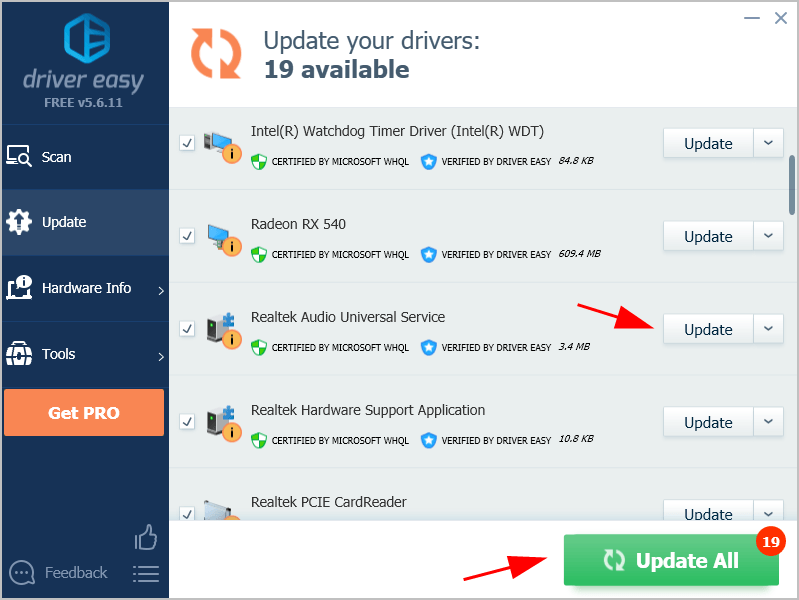
Lưu ý: Bạn có thể thực hiện miễn phí nếu muốn, nhưng một phần là thủ công.
4) Khởi động lại máy tính của bạn để có hiệu lực.
Phiên bản Pro của Driver Easy đi kèm với hỗ trợ kỹ thuật đầy đủ.Nếu bạn cần hỗ trợ, vui lòng liên hệ Nhóm hỗ trợ của Driver Easy tại support@drivereasy.com .



![[SOLVED] ‘Làng Resident Evil không ra mắt’](https://letmeknow.ch/img/knowledge/40/resident-evil-village-not-launching.png)
![[GIẢI QUYẾT] Dịch vụ bộ đệm máy in cục bộ không chạy trên Windows](https://letmeknow.ch/img/knowledge-base/43/local-print-spooler-service-not-running-windows.jpg)
![[GIẢI QUYẾT 2022] Ping cao / Ping cao của Liên minh huyền thoại](https://letmeknow.ch/img/other/88/league-legends-hoher-ping-high-ping.jpg)
